CAD 注釈スタイルを設定する方法
- coldplay.xixiオリジナル
- 2020-12-22 15:53:5422585ブラウズ
CAD 寸法スタイルを設定する方法: まず、[形式] - [寸法スタイル] をクリックし、[変更] をクリックします。次に、寸法変更インターフェイスで、[線] をクリックして寸法線の線幅などを変更します。 .; 最後に、シンボルと矢印項目で、マークの矢印の種類、サイズなどを変更できます。

CAD 注釈スタイルの設定方法:
1. コンピューターで CAD を開き、ツールバーの [形式] -- [注釈スタイル] をクリックします。


4. 記号と矢印の項目では、マークの矢印の種類、サイズなどを変更できます。 ;
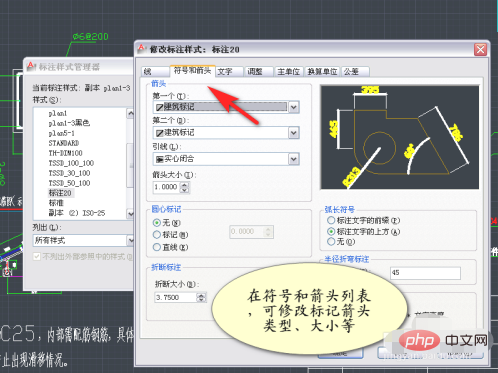
5. テキスト項目では、マークされたテキストのスタイル、色、高さ、位置などを変更できます。
#6. 調整項目では、調整サイズの制限の間にテキストや矢印などを配置するのに十分なスペースがありません; 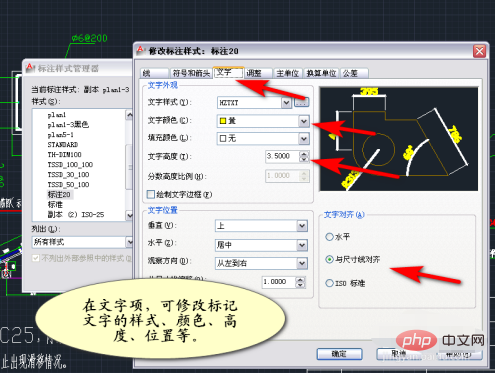
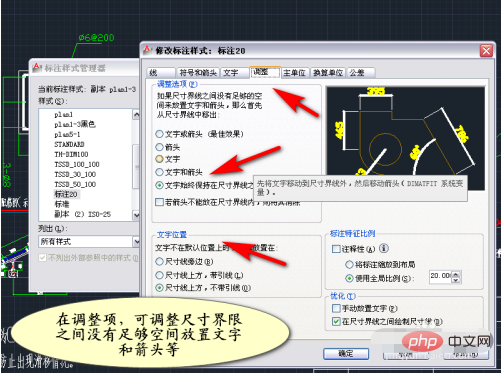
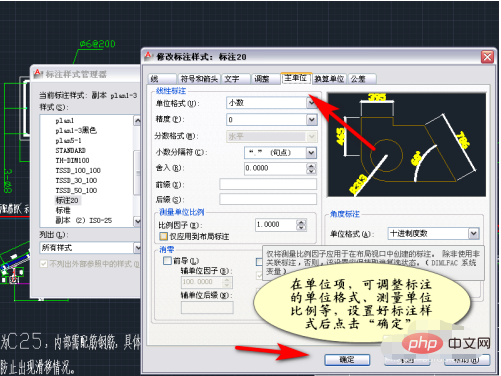
以上がCAD 注釈スタイルを設定する方法の詳細内容です。詳細については、PHP 中国語 Web サイトの他の関連記事を参照してください。
声明:
この記事の内容はネチズンが自主的に寄稿したものであり、著作権は原著者に帰属します。このサイトは、それに相当する法的責任を負いません。盗作または侵害の疑いのあるコンテンツを見つけた場合は、admin@php.cn までご連絡ください。
前の記事:cmdでディレクトリを切り替える方法次の記事:cmdでディレクトリを切り替える方法

